| Меню сайта |
|
 |
| Мини-чат |
|
|
 |
| Статистика |
Онлайн всего: 1 Гостей: 1 Пользователей: 0 |
 |
| Форма входа |
|
 |
|
 | |  |
| Главная » 2012 » Март » 30 » Ремонт, диагностика HDD, восстановление информации
18:27 Ремонт, диагностика HDD, восстановление информации |
http://forum.antichat.ru/thread42514.html
Довольно часто мы сталкиваемся с неполадками
жестких дисков. Этой темой я хочу открыть подраздел "Ремонт, диагностика
HDD, восстановление информации". Для начала я выложу набор программ, с
помощью которых ИМХО можно помочь юзерам в 90% их проблем с винтом.
Остальные 10% я отношу на счет проблем с механикой или электроникой
винта:
COPYR.DMA

-Высокая скорость копирования (достигает 2,5 гигабайта в минуту, на материнской плате EPOX 8RDA3+).
-Программа не наносит ущерб данным, находящимся на исходном винчестере.
-Использование блочного и посекторного (в аварийной ситуации) чтения.
-Возможность остановки и запуска шпиндельного двигателя диска.
-Возможность задания начального и конечного сектора копирования.
ОС: DOS
Лицензия: Free
Размер: Менее 1 мб
Victoria версии 4.46

Одна из лучших программ для диагностики HDD
ОС: DOS
Лицензия: Free
Размер: Менее 1 мб
VIVARD

- Тестирование поверхности диска.
- Верификация с лечением записью.
- Посекторное стирание в режиме UDMA. Полное или частичное стирание
данных на диске. Программа удаляет данные с жесткого диска полностью.
Следовательно, жесткий диск может быть продан или передан, с
уверенностью в том, что следующий владелец диска не будет в состоянии
восстановить никакие хранимые ранее на этом диске данные.
- Возможность просмотра атрибутов SMART.
- Формирование отчета о текущем состоянии жесткого диска.
ОС: DOS
Лицензия: Free
Размер: Менее 1 мб
MHDD
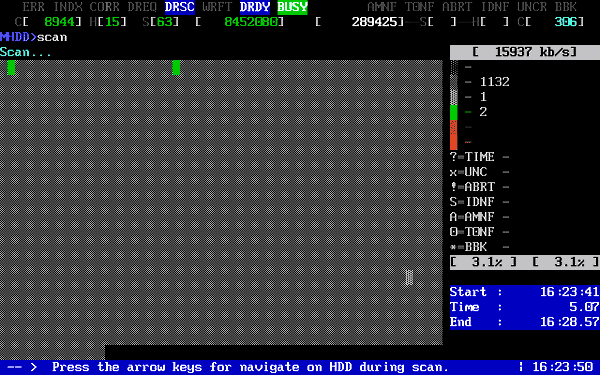
Программа поддерживает работу со всеми распространёнными интерфейсами:
IDE, Serial ATA, SCSI. Также, при помощи специального драйвера (эмулятор
USB->SCSI), можно получить доступ к устройствам USB.
Программа позволяет производить очень точную диагностику механической
части накопителя, просмотр SMART-атрибутов, низкоуровневое
форматирование (Low-level format), «ремонт» дефектных секторов,
различные тесты, а также содержит десятки других функций!
ОС: DOS
Лицензия: Free
Размер: Около 1 мб
FDISK с поддержкой LBA48

No comments
ОС: DOS
Лицензия: Free =)
Размер: Менее 1 мб
HDDScan

HDDScan — это бесплатная программа для низкоуровневой диагностики
накопителей HDD в операционной системе Windows. Программа поддерживает
диски IDE/SATA/SCSI, RAID массивы, внешние накопители USB/Firewire,
флеш-карты. В программе реализован механизм проверки дисков и отправки
отчётов по e-mail по расписанию.
Также программа умеет сканировать поверхность, строить график скорости
чтения, просматривать атрибуты SMART, настраивать AAM, APM (Power
Management), etc.
ОС: Win
Лицензия: Free
Размер: Около1 мб
HD Duplicator DEMO

Программа позволяет копировать жесткие диски имеющие крупные дефектные зоны.
Благодаря настройке поведения программы на дефектных участках и
копированию в реверсе (направление копирования - назад) HD Duplicator
позволяет копировать диски, имеющие сбойные сектора приводящие к
отсутствию готовности.
При работе с дисками срывающимися в стук, возможно использование
выключения компьютера, при длительном отсутствии готовности, в целях
сохранения целостности поверхности.
Возможно также использование выключения/включения питания жестких
дисков, с помощью устройства управления питанием (опционально).
ОС: DOS
Лицензия: Demo (Клон первых 30 гб)
Размер: Менее 1 мб
GetSMART

ИМХО лучшая прога для анализа SMART ваших питомцев.
ОС: Win
Лицензия: Free
Размер: Менее 1 мб
Sea Tools

Официальная прога от Сигейта.
Поможет в тестировании винта.
ОС: Win
Лицензия: Free
Размер: Менее 1 мб
Как восстановить потерянные данные.
Easy Recovery Professional
Загрузочный RBCD Версия 7.0 Full (2009 г.)
1. Скачайте программу и начните установку, щелкнув дважды на файле
setup.exe. В появившемся диалоговом окне "Выбор языка установки" нажмите
кнопку "OK". К сожалению, русский язык не поддерживается программой
установки.
2. После выбора языка, начнется процесс установки. Пожалуйста, подождите пока конфигурируется система.
3. Нажмите кнопку "Next" для продолжения установки. Мастер
предупреждает, что нельзя устанавливать программу на поврежденный
раздел. Если у вас только один жесткий диск и один раздел, то необходимо
использовать загрузочные дискеты восстановления. В нашей ситуации мы
устанавливаем программу в системный раздел.
4. Для продолжения нажмите кнопку "Yes". Этим вы примете лицензионное соглашение программы.
5. Для продолжения нажмите кнопку "Next". По умолчанию программа про
изводит установку в Program Files на системный раздел (то есть на тот на
который установлена операционная система Windows XP). Если хотите
изменить место установки, нажмите кнопку "Browse" и укажите путь.
6. Для продолжения нажмите кнопку "Next". Если хотите, можете переименовать папку программы, введя новое название.
7. Вся информация собрана. Для начала копирования файлов программы нажмите кнопку "Next".
8. Установка программы завершена, нажмите кнопку "Finish".
9. Перезагрузите компьютер.
10. Запустите Easy Recovery Professional
10. В появившемся главном окне программы перейдите на вкладку "Data
Recovery" и щелкните кнопку "Advanced Recovery". Остальные кнопки
восстановления имеют сходные функции и отличаются лишь подходом к
сканированию поврежденных данных.
11. Нажмите кнопку "OK" и поставьте галочку для того чтобы не показывать
это окно в дальнейшем. Программа предупреждает, что восстанавливать
данные необходимо только на неповрежденный раздел, если этого не
сделать, то программа автоматически прекратить работу. Используйте для
сохранения данных второй жесткий диски или др. носители информации.
12. В зависимости от размеров вашего жесткого диска и тяжести
повреждения информации программа некоторое время будет сканировать ваш
жесткий диск. По завершении, в левом окне программы отобразятся все
найденные разделы. Выделите потерянный раздел (на котором находятся
файлы) и нажмите кнопку "Next" для продолжения сканирование потерянных
файлов (данных).Для
того чтобы сократить время сканирования и улучшить поиск потерянных
(поврежденных, удаленных и тд.) файлов вы можете использовать кнопку
"Advanced Options". Щелкнув на ней, вы увидите четыре вкладки.
Recovery Options.
Установите галочки, если вы хотите чтобы сканирование проводилось при:
Invalid Dates - неправильной дате файла, Invalid Attributes -
неправильных атрибутах файла, Invalid File Size - неправильном размере
файла, Deleted - удаленном файле, Invalid characters - неправильных
символах.
13. В левом окне программы отображаются найденные папки и файлы,
поставьте галочку напротив файлов (папок) которые вы хотите восстановить
и нажмите кнопку "Next". Как видно на фото, я решил восстановить сразу
две папки с файлами, для выбора единичных файлов откройте папку, щелкнув
на плюсе. Для возврата к выбору нажмите кнопку "Back".
14. В появившемся окне необходимо указать способ и место сохранение
восстановленных файлов. В данном случае мы сохраняем данные на
логический раздел жесткого диска. Поставьте точку на "Recovery to Local
Drive" и нажмите кнопку "Browse". Затем укажите папку на неповрежденном
разделе, в которую будут восстанавливаться файлы и нажмите кнопку "OK".
15. Для начала восстановления данных нажмите кнопку "Next". В информационном окне отображается процесс копирования данных.
Завершив процесс восстановления, программа выведет диалоговое окно с
краткими результатами. Для распечатки результатов нажмите кнопку
"Print", для сохранения результатов в файл нажмите кнопку "Save", для
завершения работы программы нажмите кнопку "Done".
|
|
Просмотров: 2198 |
Добавил: Turbokherson
| Рейтинг: 0.0/0 |
| |
 | |  |
|
| Поиск |
|
 |
| Календарь |
|
 |
| Архив записей |
|
 |
|








